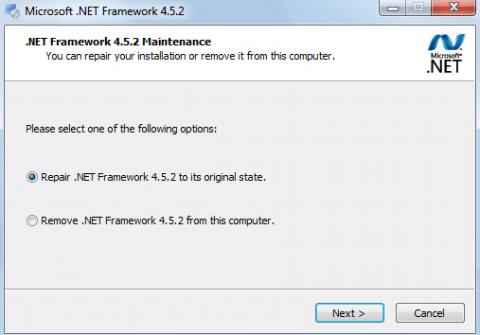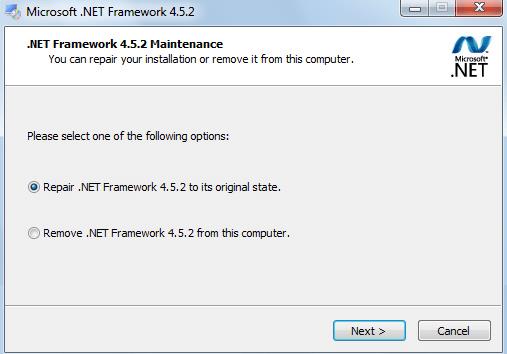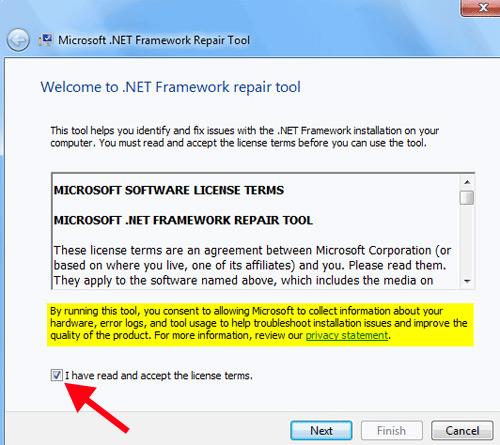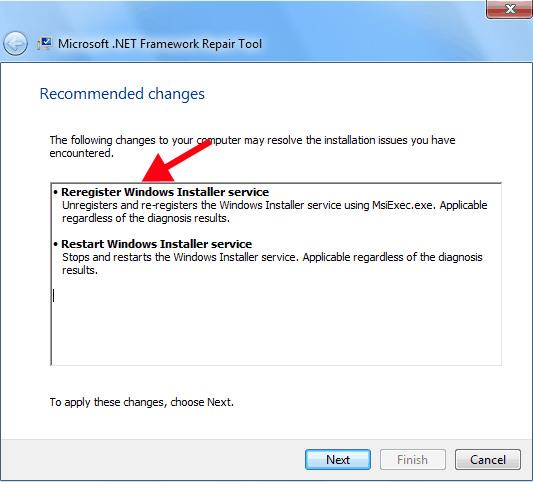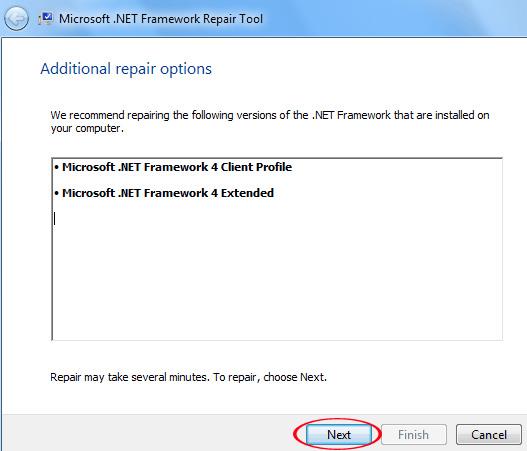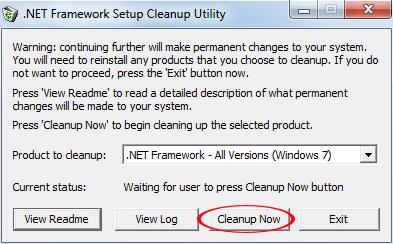.NET Framework è un software preinstallato o aggiunto sui computer Windows. A seconda dei casi, gli utenti devono installare un software per poter eseguire e utilizzare determinati programmi. Se sul tuo computer è installato .NET Framework, non dovresti ignorare i 4 efficaci strumenti di rimozione e riparazione nell'articolo seguente.
1. Strumento di riparazione .NET:
Questo strumento di funzionalità è integrato nelle versioni di .NET Framework o è disponibile nella versione installata di Windows Update. Questo strumento consente di riparare gli errori che si verificano durante l'installazione di .NET Framework.
Prima di tutto, vai su Pannello di controllo quindi apri Programmi e funzionalità . Trova .NET Framework installato sul tuo computer e fai clic su Cambia/Disinstalla .
Oppure Programmi e funzionalità consentono anche Ripara o Rimuovi. Fare clic su Ripara per riparare il software.
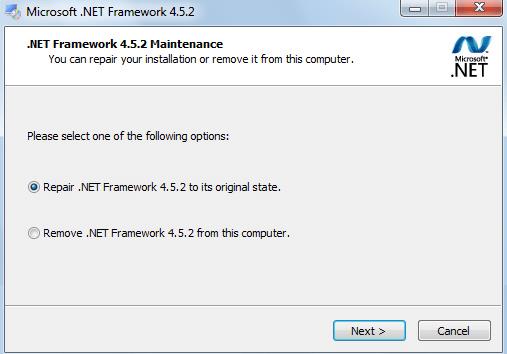
2. Strumento di riparazione di Microsoft .NET Framework:
Questo strumento riparerà le versioni .NET Framework 4, 4.5.1, 4.5, 4 e 3.5 SP1.
Passo 1:
Dopo aver scaricato lo strumento dalla home page di Microsoft sul tuo computer, dovrai accettare i termini di utilizzo .
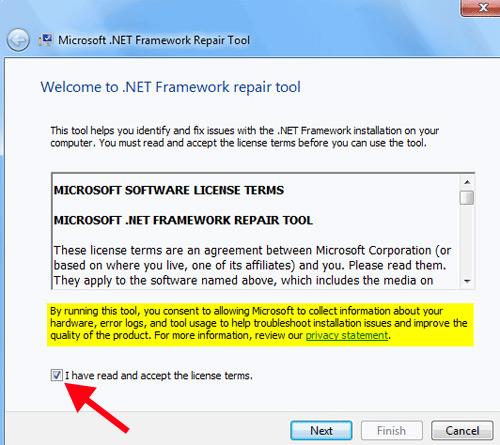
Passo 2:
Successivamente, il programma analizzerà e troverà gli errori che si verificano durante l'installazione e l'utilizzo di .NET Framework attraverso 9 test di analisi .
Passaggio 3:
Dopo l'analisi, appariranno degli errori. Fare clic su Registra nuovamente il servizio Windows Installer per registrare nuovamente e riavviare il computer per correggere l'errore.
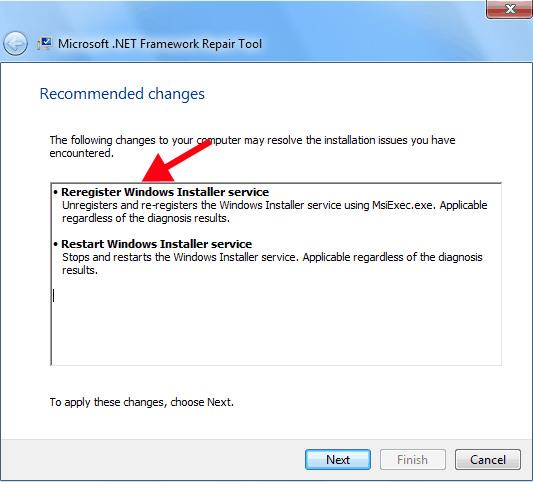
Passaggio 4:
Fare clic su Avanti per accettare di correggere gli errori come richiesto dallo strumento.
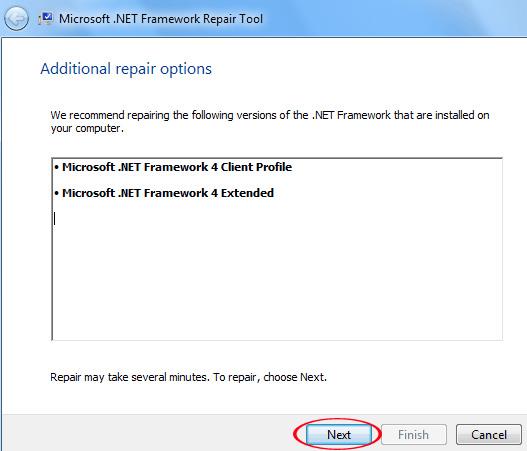
Video sulla correzione degli errori .NET Framework utilizzando NetFxRepairTool di Microsoft:
3. Utilità di pulizia dell'installazione di .NET Framework:
L'utilità di pulizia dell'installazione di .NET Framework supporta tutte le versioni e in particolare le versioni 4.5.1 e 4.5.2. Questo strumento aiuterà gli utenti a disinstallare dal sistema, eliminare l'intera vecchia versione di .NET Framework e reinstallare la nuova versione.
Come utilizzare questo software è abbastanza semplice. Dobbiamo solo eseguire il software, selezionare la versione .NET che vogliamo pulire e fare clic su Pulisci ora per rimuoverla. Successivamente procederemo con l'installazione.
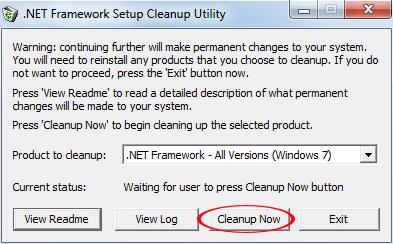
Video dimostrativo su come rimuovere al 100% .NET Framework dal tuo computer:
4. Strumento di preparazione agli aggiornamenti di sistema Windows:
Windows System Update Readiness Tool è uno strumento rilasciato da Microsoft. Se riscontri problemi con Windows Update, questo strumento scansionerà il tuo computer alla ricerca di incoerenze e tenterà di risolverle.

Sopra sono riportati 4 strumenti utilizzati per riparare il software Microsoft .NET Framework. Gli utenti possono scegliere i metodi sopra indicati per eseguire riparazioni con la versione di .NET Framework installata sul computer.
Per ulteriori informazioni fare riferimento ai seguenti articoli:
Ti auguro successo!